Dynamics 365 Business Central Admin Center(管理中心)是合作伙伴和用户能在SaaS上管理Business Central环境的唯一手段,是一个非常重要的平台。只有拥有对应管理者权限的用户,才可以访问管理中心。这次的博客中,让我们介绍一下管理中心的访问方法和各个主要功能。
首先介绍一下访问管理中心所需要的权限。
Business Central用户端:
Internal tenant administrators
合作伙伴:
Admin agent
Helpdesk agent
合作伙伴的权限需要在合作伙伴的Partner Center中去分配,并且是无法分配给Business Central的用户,所以Business Central用户如果想要访问管理中心,必须在Microsoft 365管理中心中,分配全体管理者(Global admin)的权限。
注意:如果曾经导入过Dynamics 365其他产品,在Microsoft 365管理中心里会有Dynamics365管理者(Dynamics365 admin)的权限,但是这个权限和Business Central的管理中心没有任何关系。即使添加了这个权限,也无法访问。
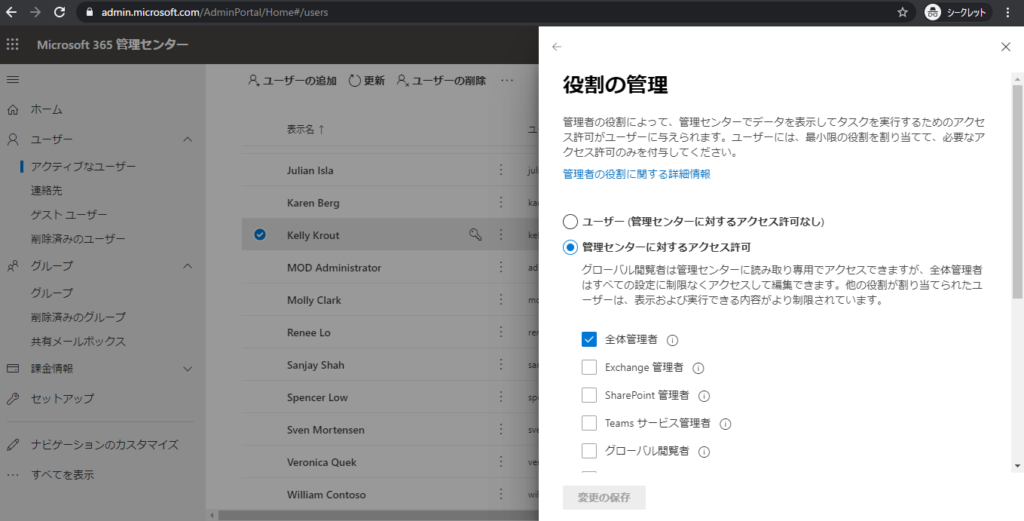
Business Central管理中心的访问方法
1.在URL的后面添加「admin」。
环境的URL:
https://businesscentral.dynamics.com/<Tenant ID>/<Environment Name>
Admin Center:https://businesscentral.dynamics.com/<Tenant ID>/admin
例:
https://businesscentral.dynamics.com/23fee75d-72a5-4cec-8283-9d0cbf93e528/ProductionJP
Admin Center:https://businesscentral.dynamics.com/23fee75d-72a5-4cec-8283-9d0cbf93e528/admin
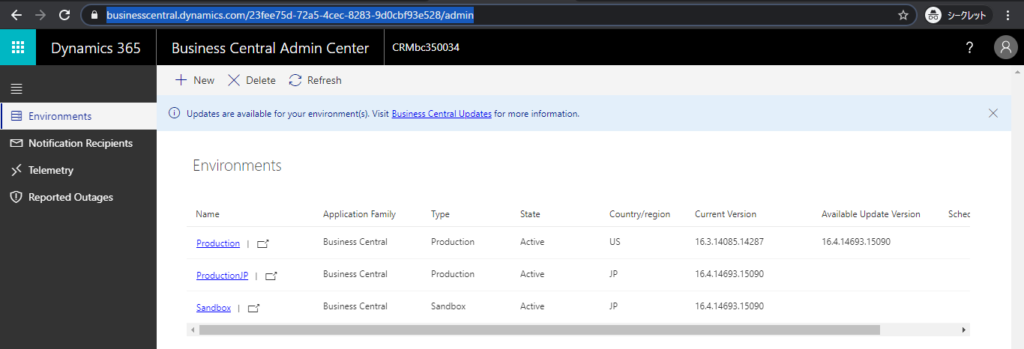
2.登录Business Central环境后,点击右上角的「設定(Setting)->管理センター(Admin Center)」(如果没权限的话,不显示)
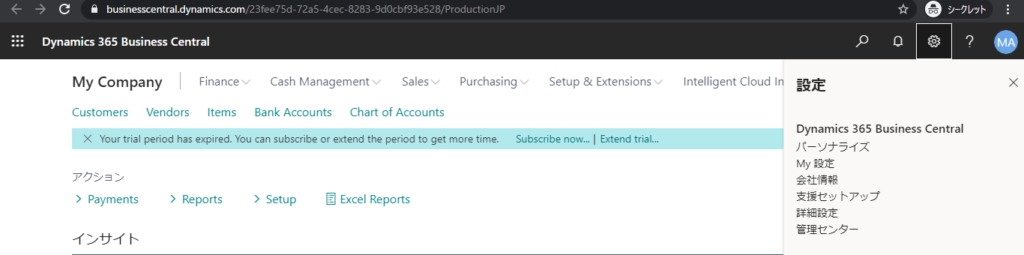
访问成功
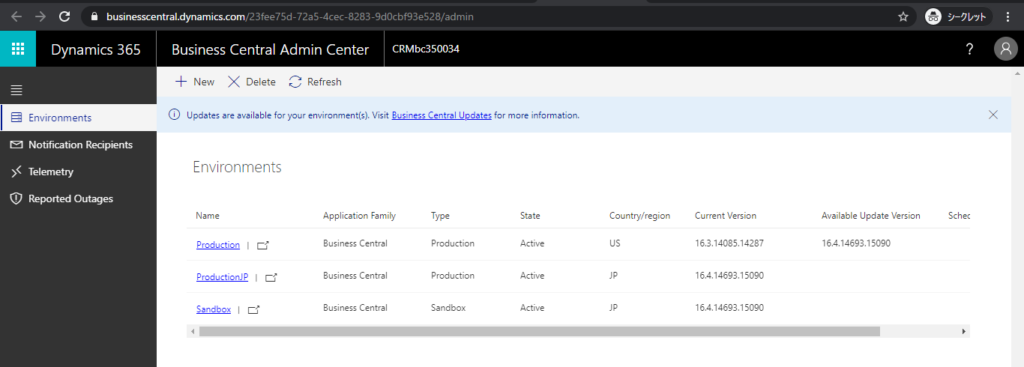
环境管理:
创建环境:
当前版本(BC16)允许用户免费创建最多三个Production环境和三个Sandbox环境。
点击「New」。
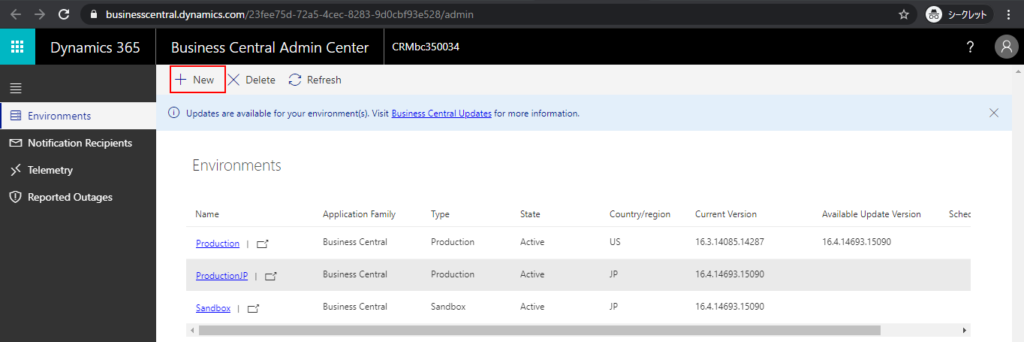
Environment Name:输入环境名称(不可重复)
例:Production02
Type:选择是Production还是Sandbox
Production: 生产环境
Sandbox:测试、演示、培训、开发用环境
例:Production
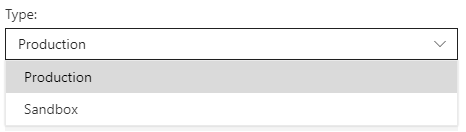
Country:选择环境的所在地域例:JP当前已经发布的地域如下所示。
Country/regional availability and supported languages
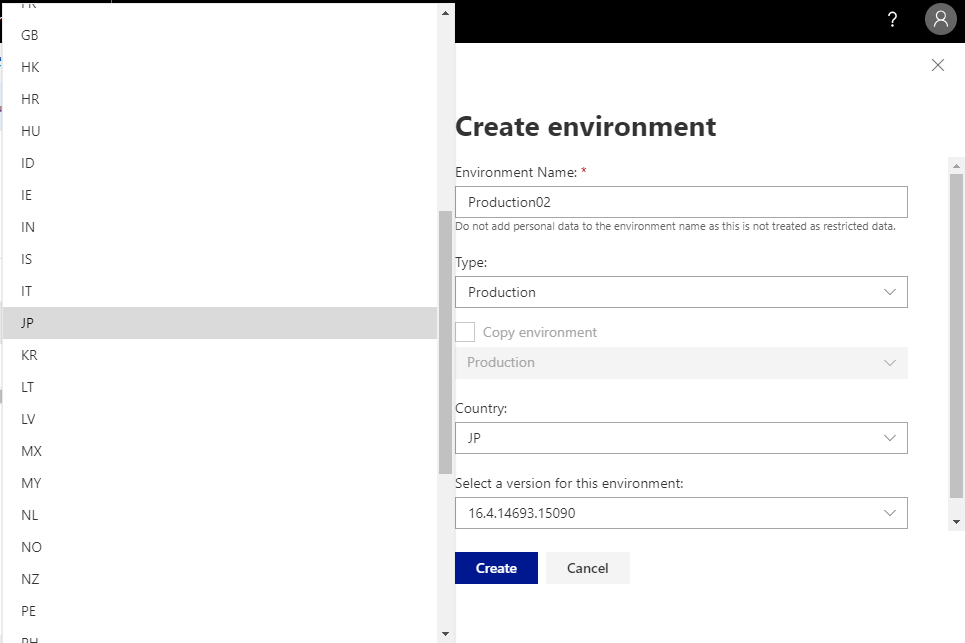
Version:选择环境的版本(一般只有一个版本可以选择,但是如果是Major更新前一个月的话,可以选择下一个Major更新的预览版本)
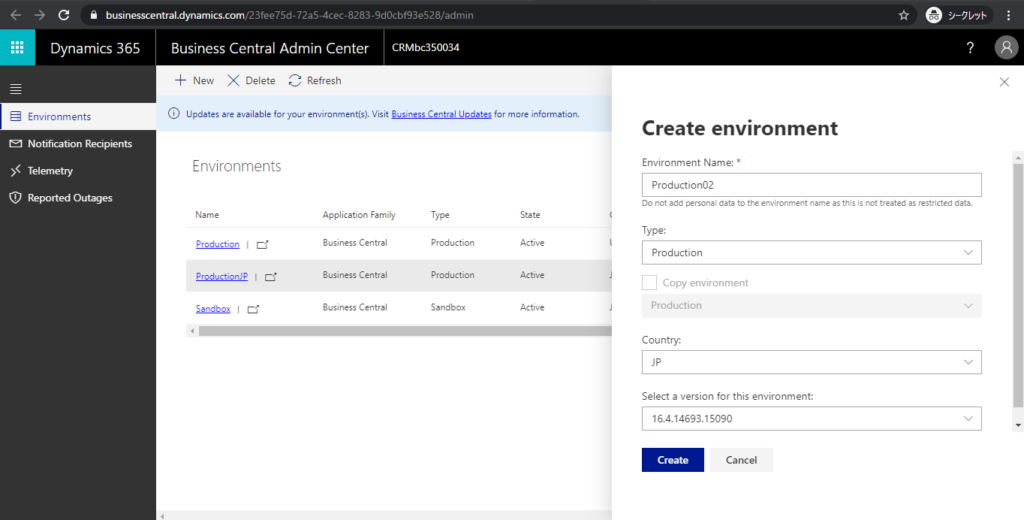
PS:
Copy environment:只能用在从Production环境向Sandbox环境的复制。
也就是说:
Production環境->Sandbox環境 可以复制
Production環境->Production環境 不能复制
Sandbox環境-> Production環境 不能复制
Sandbox環境->Sandbox環境 不能复制
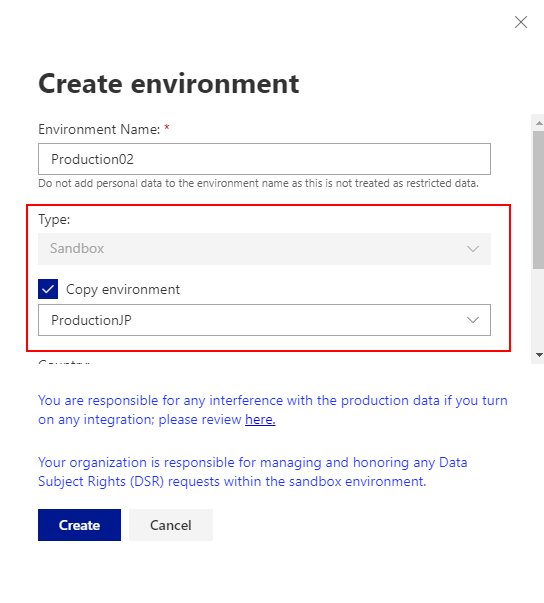
上面的条件全部输入完成后,点击「Create」。
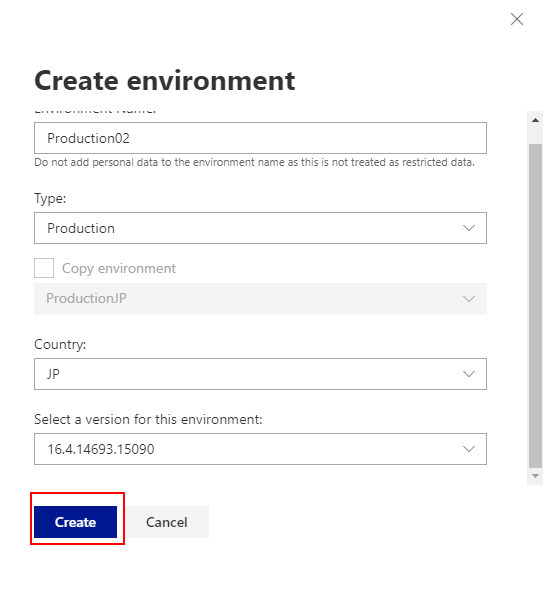
这个时候可以发现刚刚新创建的环境状态变成了「Preparing」。请稍等片刻。
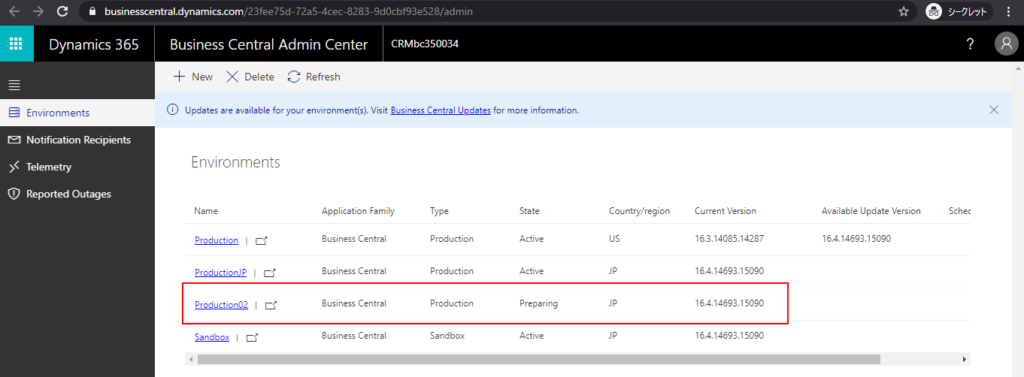
状态变为「Active」之后环境就可以访问了。
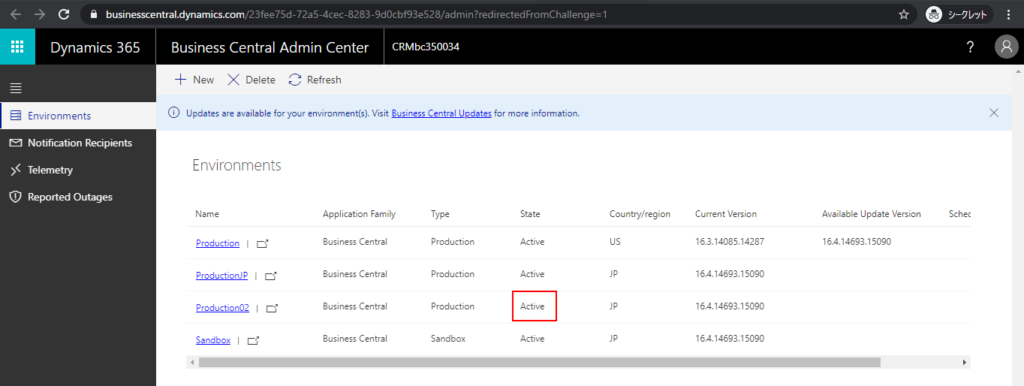
访问成功。
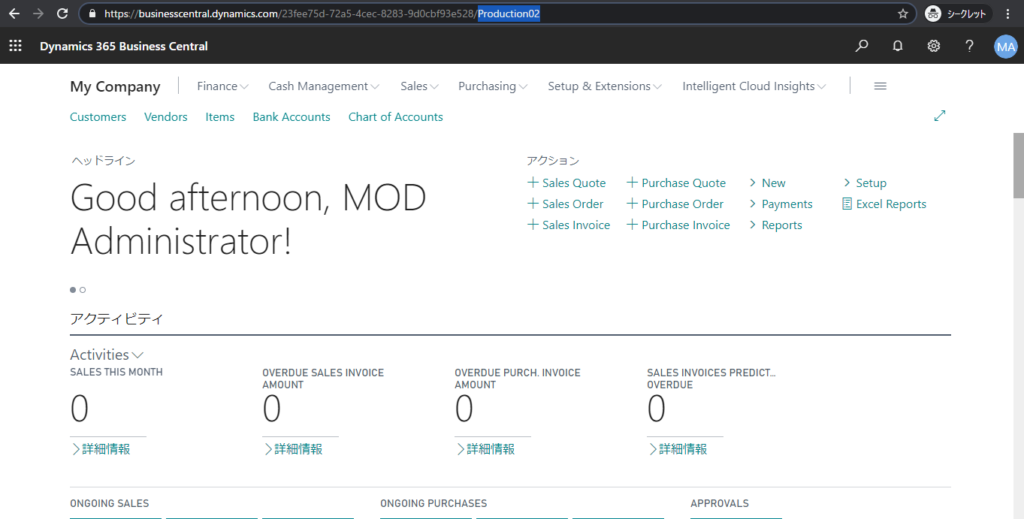
删除环境
选择一个环境,点击「Delete」。
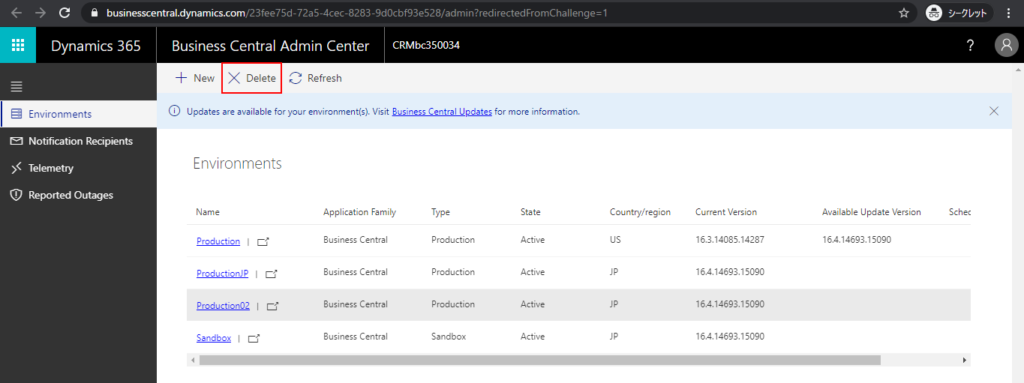
为了防止误操作,如果删除的环境是生产环境的话,需要先确认下面的信息。如果没问题,请点击「Yes」。
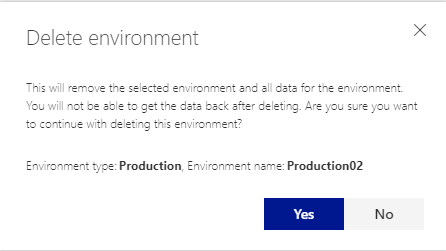
然后还需要输入环境名称,点击「Delete」。
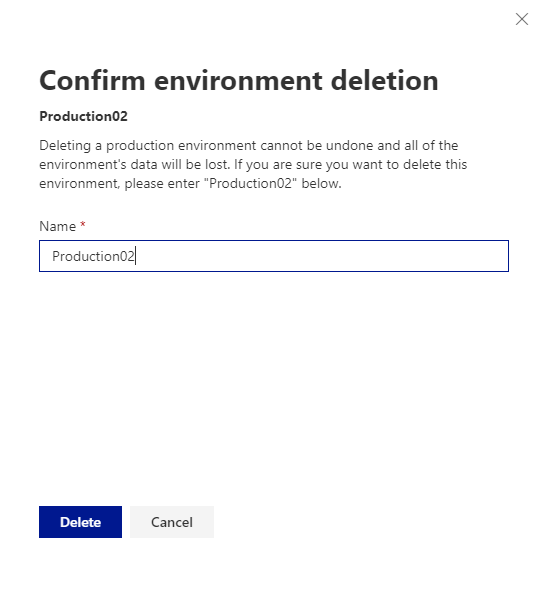
这时候状态会变成「Removing」。
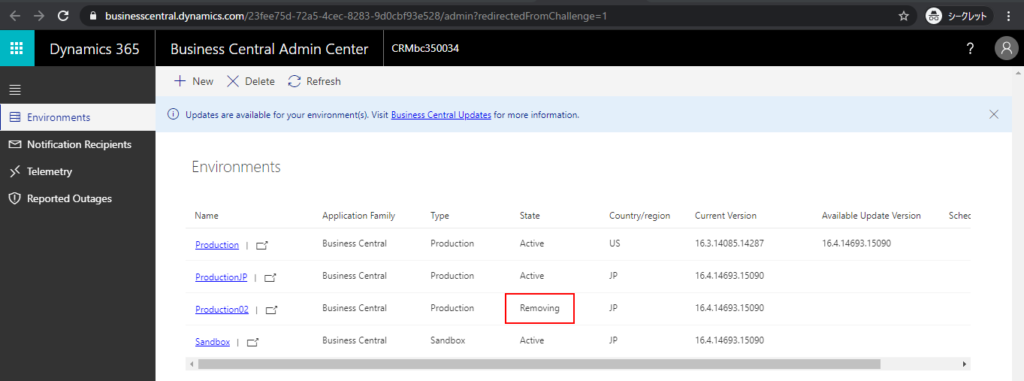
稍等片刻之后,环境就会被删除了。
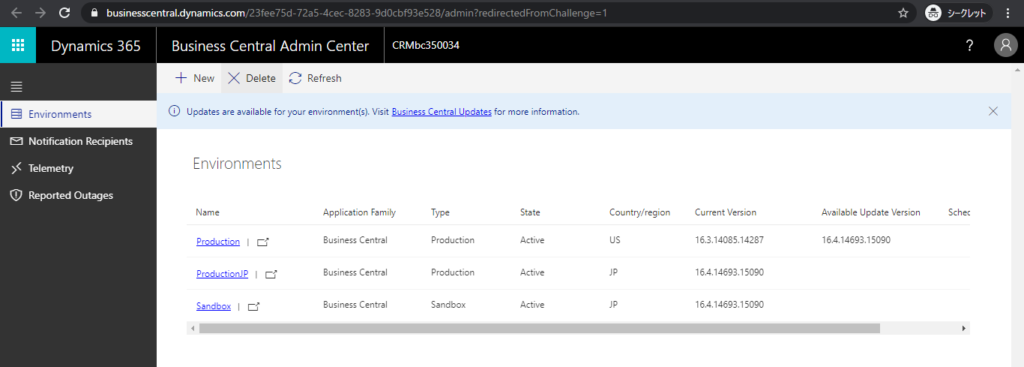
环境的管理功能
点击任意一个环境名。
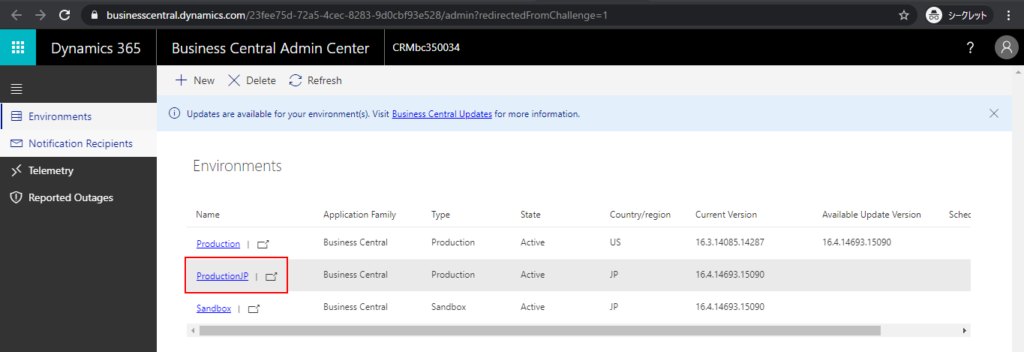
打开后这个环境的基本信息会显示出来,并且上方的菜单处还有各种各样的功能。让我们来一一简单介绍一下。
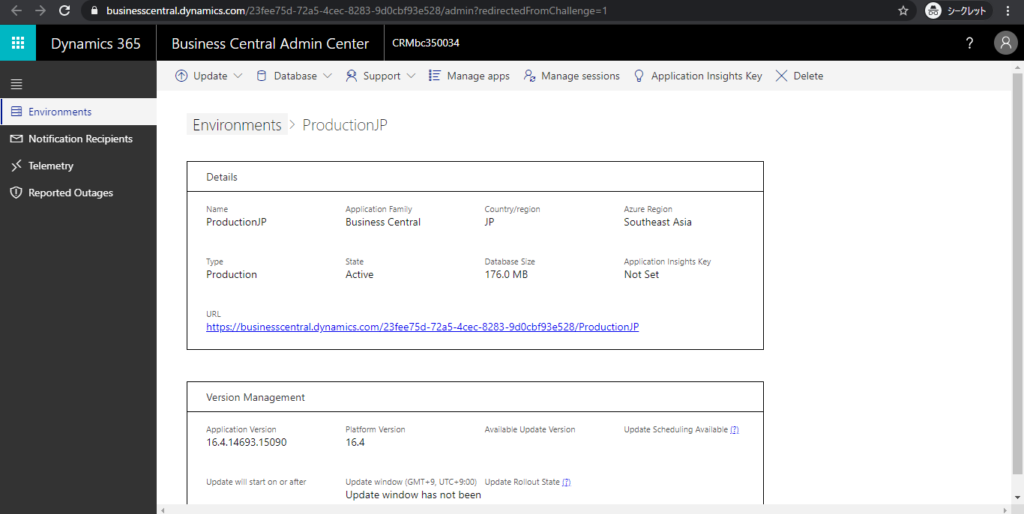
环境的升级管理:
之前的博客里面也有提及过。Dynamics 365 Business Central的升级策略是,每年两次的Major升级(每年4月和10月)和每月一次的Minor升级(日期不固定)。这是微软强制执行的,不可跳过。
Major更新:实施日期可以设定。实施时间点也可以设定。
Minor更新:实施日期不可设定,每月自动执行。实施时间点可以设定。
点击「Update」->「Set update window」,可以设置更新的时间点。如0点到6点。
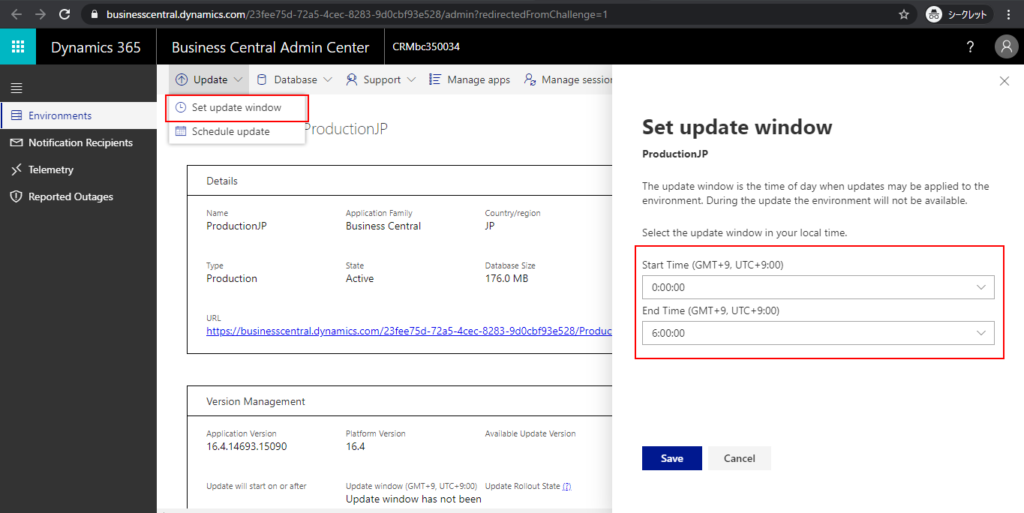
点击「Update」->「Sechedule update」可以设定Major更新的实施日期。
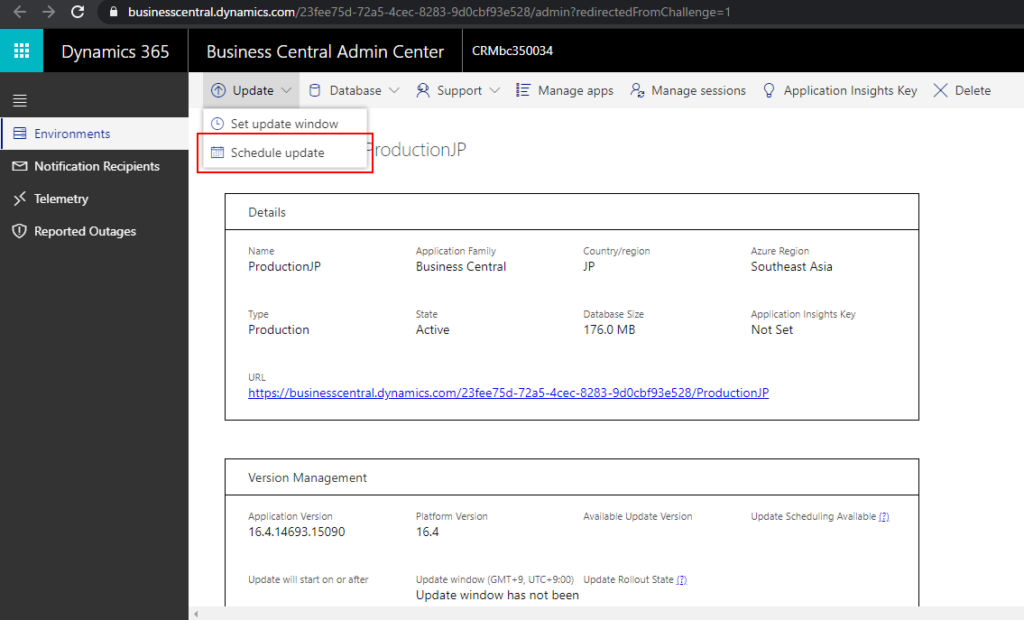
Major更新还未发布时,会提示下述信息。
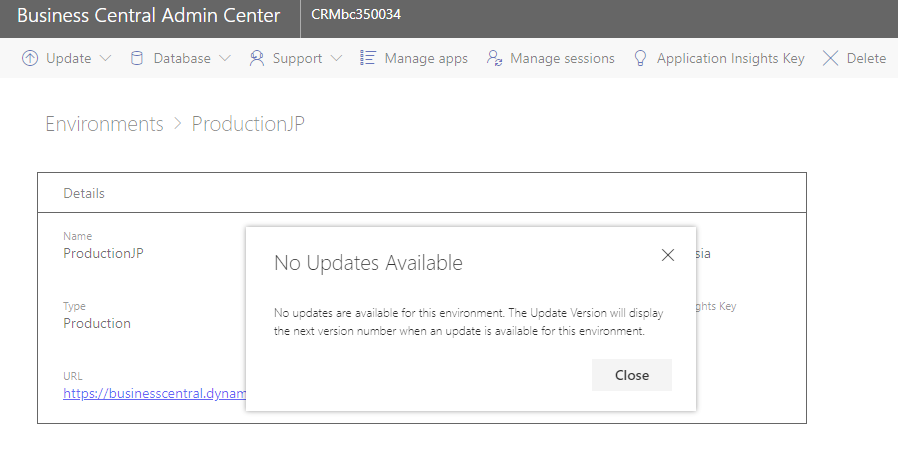
如果已经发布的话,如下图所示,就可以设定升级实施的具体日期。关于Major升级的手册和注意事项我们会在以后的博客中给大家介绍。
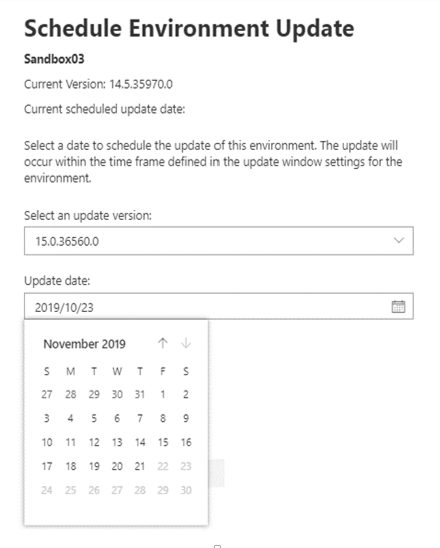
数据库下载
点击「Database」->「Create database export」。
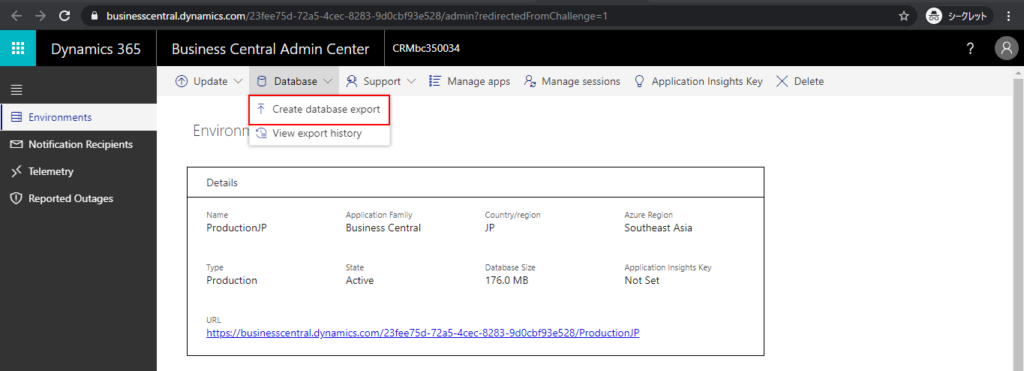
环境数据库是以「bacpac文件」导出的。(一个月有10次的导出限制)
由于无法直接导出下载,需要利用SAS URl,所以Azure的Storage Account是必须的。
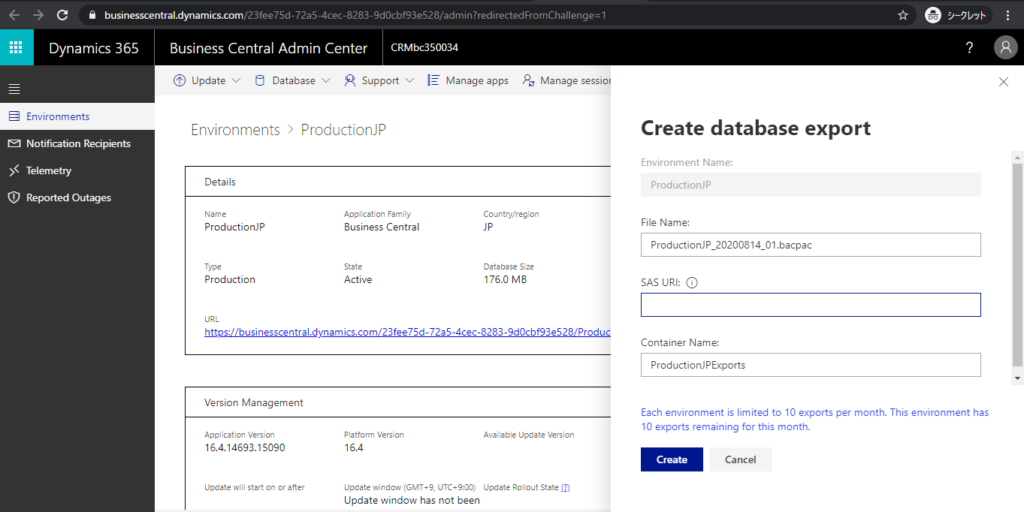
对于环境的支持请求
点击「Suport」,根据具体遇到的问题,可以向微软提出支持请求。
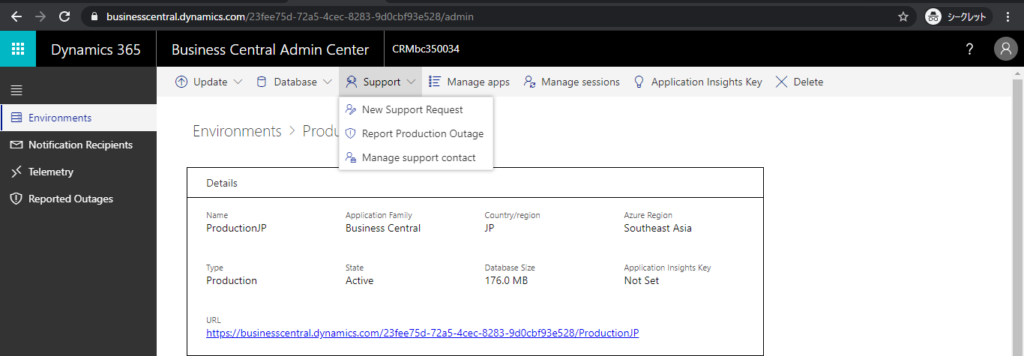
上述Report Production Outage的支持履历会在左边的「Reported Outages」中显示。
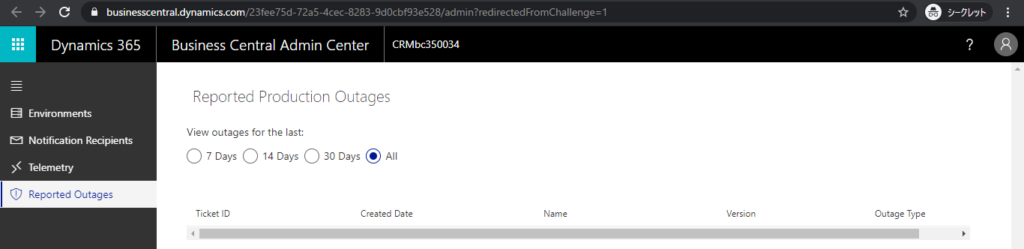
环境中已安装的扩展应用管理
点击「Manage apps」。
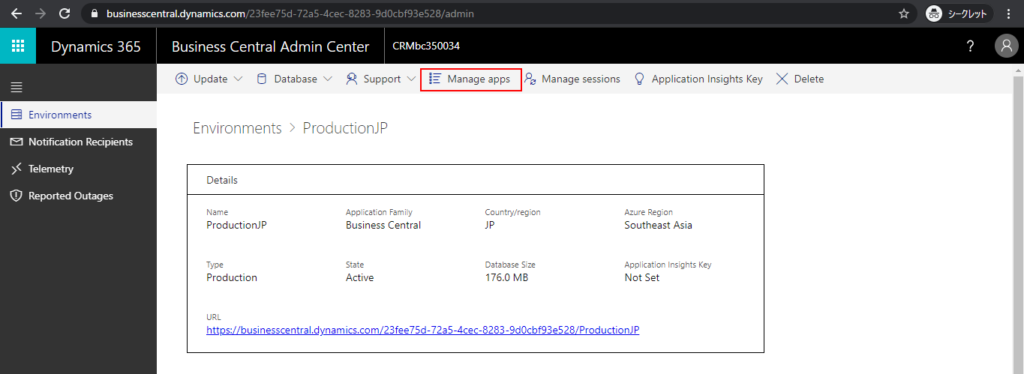
在Microsoft AppSource中发布的扩展应用,如果更新了新的版本的话,可以从这个画面中直接升级。
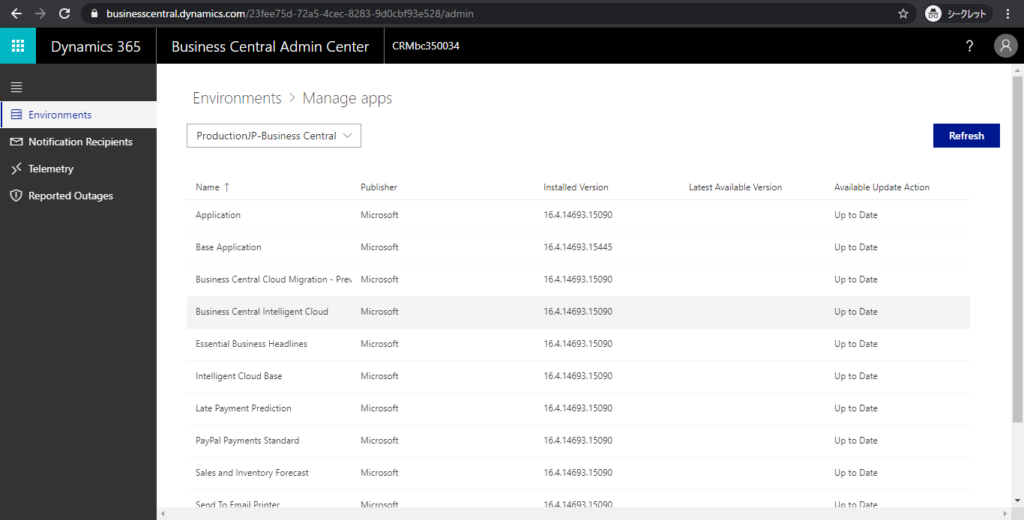
会话管理(Session)
点击「Manage session」。
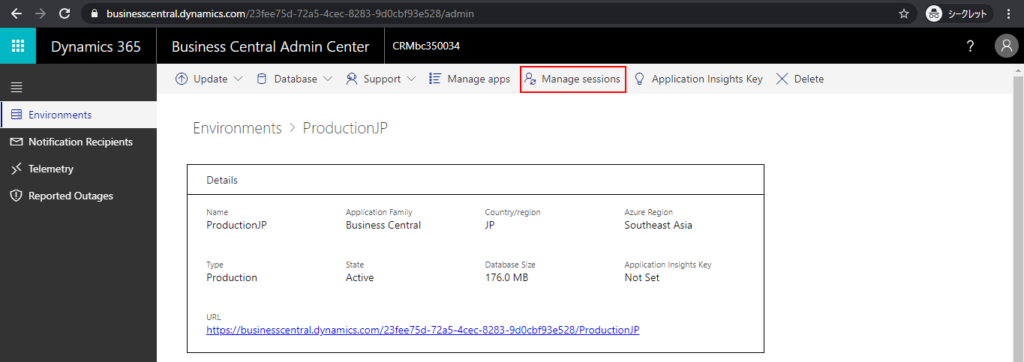
可以在这里确认连接到此环境的所以会话明细。点击「Cancel session」的话,会强制结束掉选中用户的会话,让他登出系统。
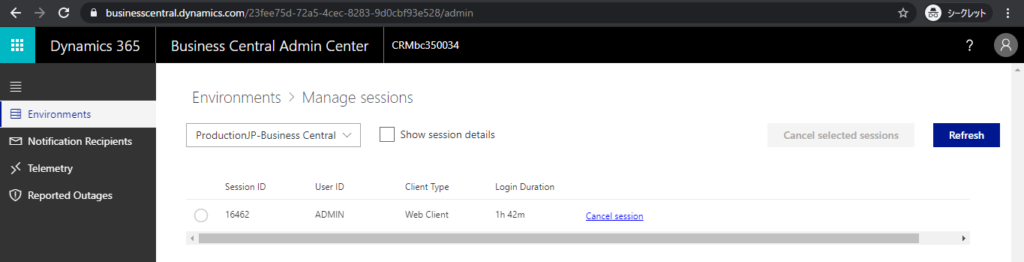
连接Azure的Application Insights功能
点击「Application Insight key」。
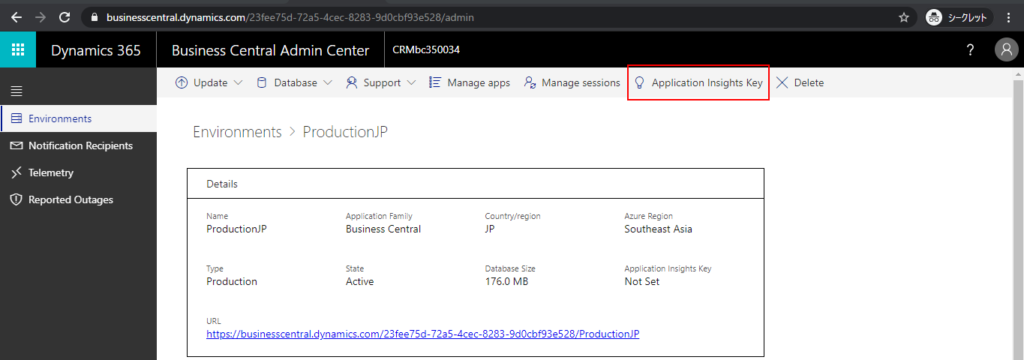
需要输入Instrumentation Key,所以Azure中的Application Insights服务是前提条件。
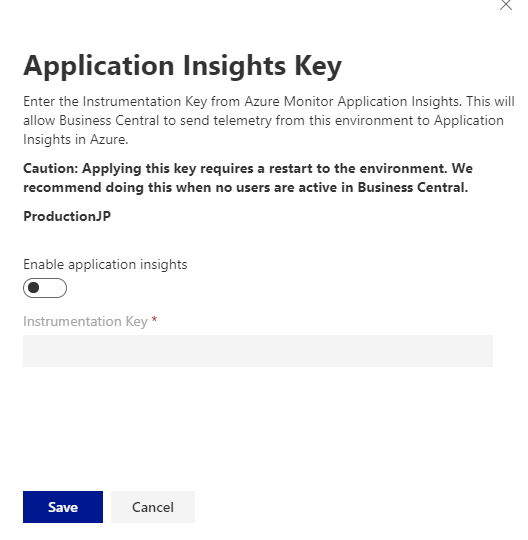
Application Insight:
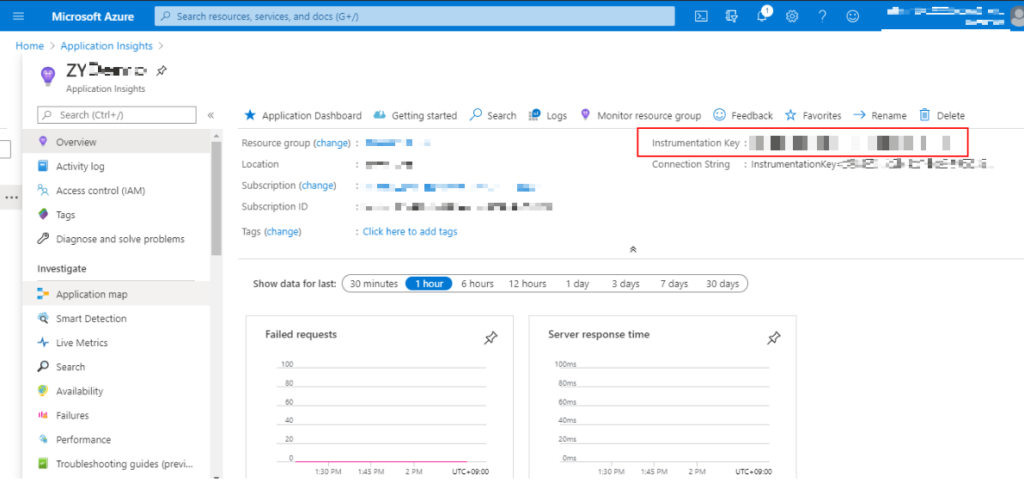
接收通知邮件地址设定
点击「Notification Recipients」。
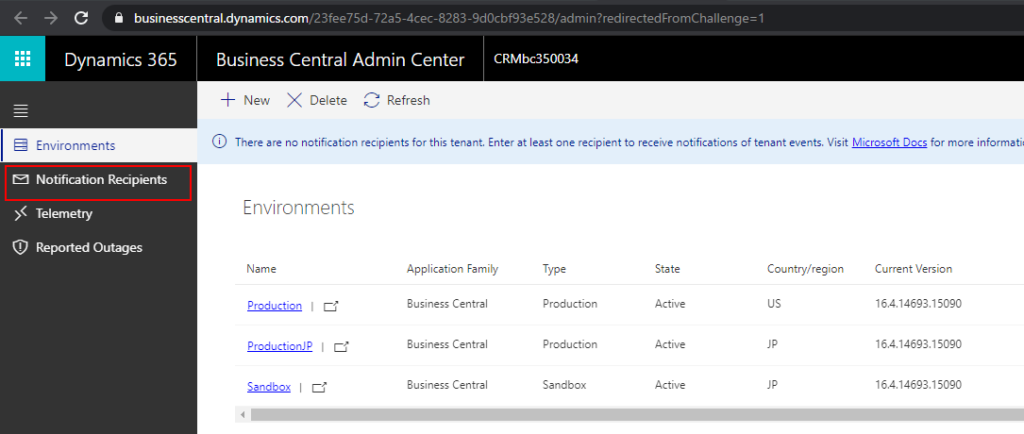
请至少追加一个邮箱地址。
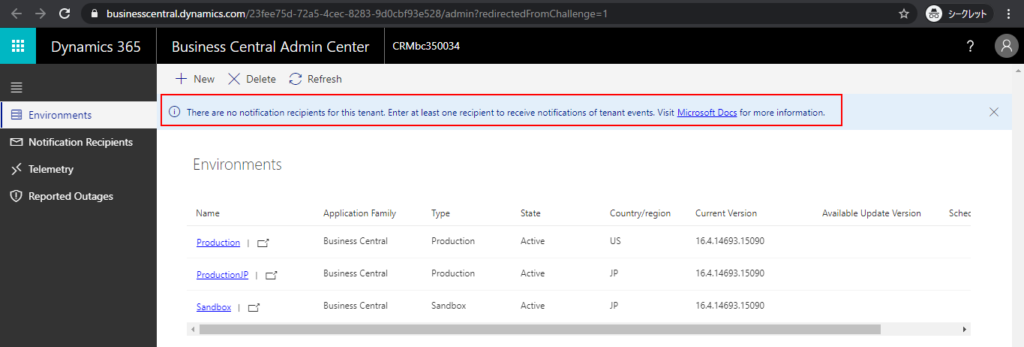
点击「Add recipient」。
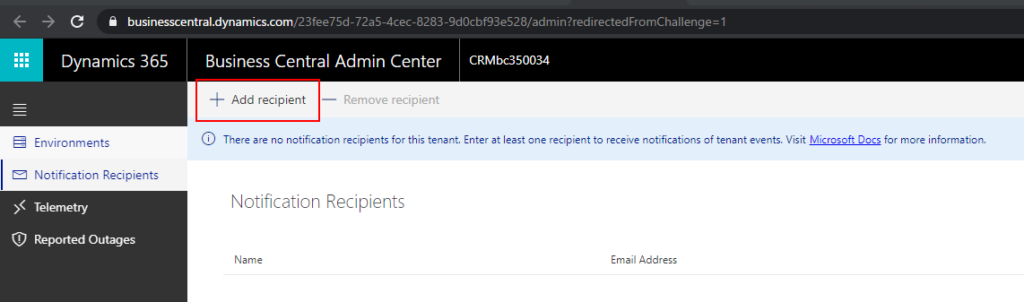
输入姓名和邮箱地址,点击「Save」。
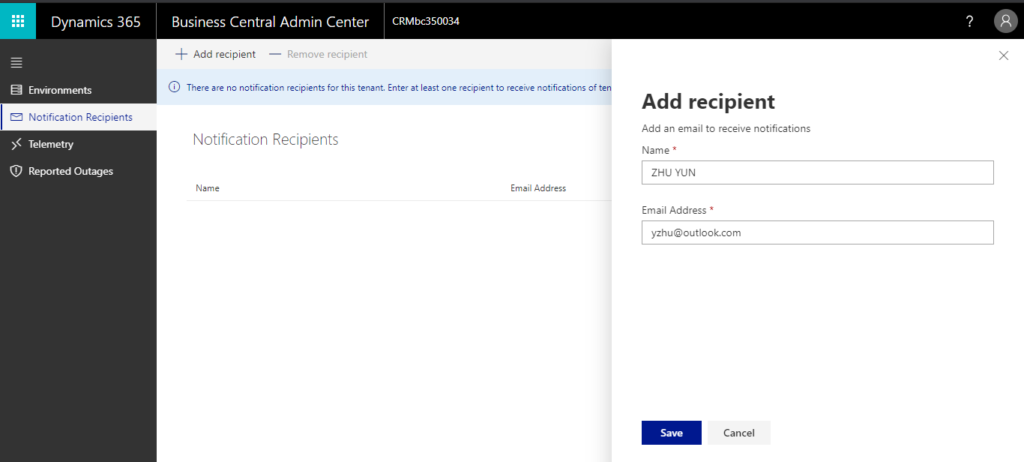
追加完成 – 这里的邮箱地址没有数量上限。
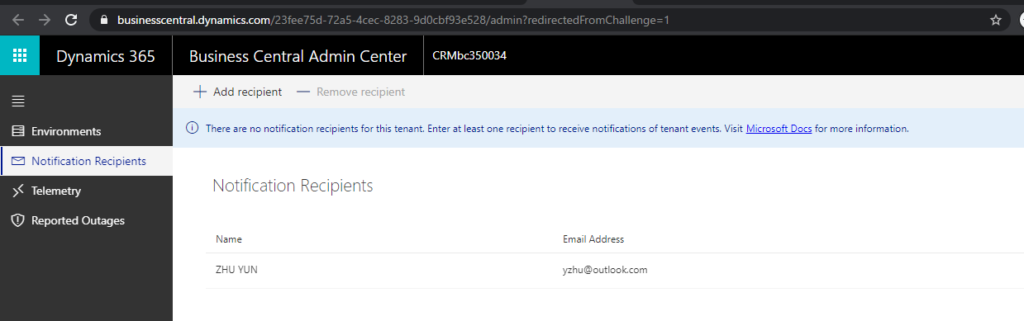
一些Sample邮件紹介:
Minor更新成功的邮件

Major更新已经发布的邮件
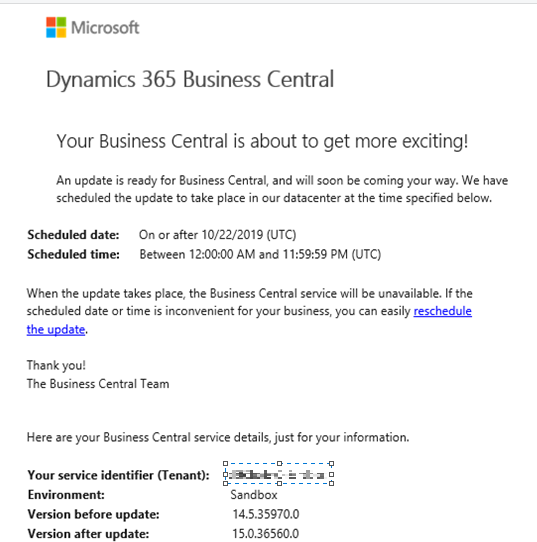
Tenant环境的Telemetry检测
点击「Telemetry」。
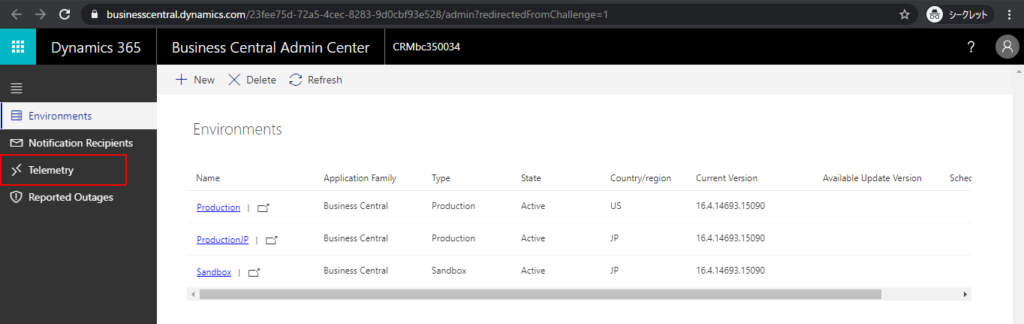
可以检测环境后台的各种问题。
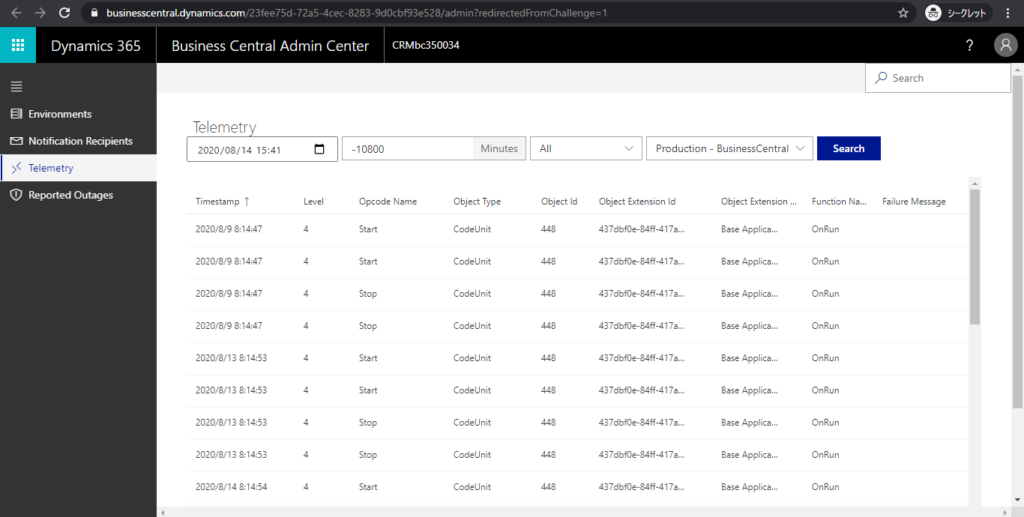
以上

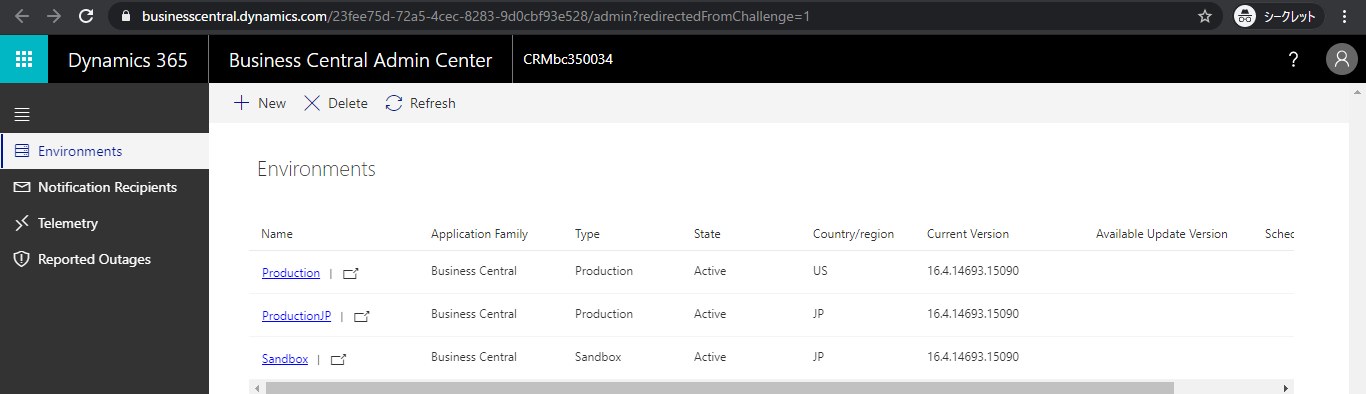
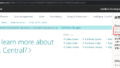
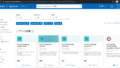
コメント